Nous savions déjà comment télécharger un package avec toutes ses dépendances dans Ubuntu et ses dérivés. Aujourd'hui, nous allons voir comment télécharger les dépendances récursives d'un paquet dans Ubuntu. En d'autres termes, nous allons télécharger les dépendances des dépendances.
Supposons que vous essayez d'installer un package nommé a.deb . Le package a.deb dépend du package b.deb et encore le package b.deb dépend du package c.deb . Dans cette méthode, nous téléchargeons non seulement les dépendances de a.deb, mais également les dépendances de b.deb et c.deb. Cela peut être utile lorsque vous ne pouvez pas installer le package même après avoir téléchargé toutes les dépendances requises à l'aide de apt-rdepends commande.
Le téléchargement de packages avec des dépendances localement sert trois objectifs principaux.
- Évitez le téléchargement répétitif du même ensemble de packages encore et encore. Par exemple, si vous souhaitez installer l'éditeur Vim sur plusieurs systèmes, vous pouvez télécharger Vim avec toutes les dépendances requises, les enregistrer sur une clé USB (ou les transférer via LAN) et installer Vim sur un autre système.
- Économisez de la bande passante Internet et du temps.
- Installer des packages sur des systèmes non connectés à Internet. C'est la principale raison du téléchargement local de packages avec des dépendances. Vous pouvez télécharger les packages dans un système connecté à Internet, puis les transférer vers le système hors ligne via une clé USB ou un réseau local et les y installer sans Internet.
Les raisons peuvent varier pour vous. Si vous avez toujours voulu installer des packages sur un système hors ligne, cette méthode serait certainement utile.
Télécharger les dépendances récursives d'un paquet dans Ubuntu
Pour les besoins de ce guide, nous prendrons Vim programme comme exemple.
Tout d'abord, listons les dépendances récursives du package Vim à l'aide de la commande suivante :
$ apt-cache depends --recurse --no-recommends --no-suggests --no-conflicts --no-breaks --no-replaces --no-enhances vim | grep "^\w" | sort -u
Remplacez vim par votre propre package. Si vous souhaitez afficher la sortie sous forme de colonne pour une lecture facile, exécutez :
$ apt-cache depends --recurse --no-recommends --no-suggests --no-conflicts --no-breaks --no-replaces --no-enhances vim | grep "^\w" | sort -u | column
Exemple de résultat :
cdebconf libacl1 libdb5.3 liblzma5:i386 libpython3.6-stdlib libtinfo5 vim debconf libacl1:i386 libdebian-installer4 libmpdec2 libreadline7 libzstd1 vim-common dpkg libattr1 libexpat1 libncursesw5 libselinux1 libzstd1:i386 vim-runtime dpkg:i386 libattr1:i386 libffi6 libnewt0.52 libselinux1:i386 mime-support xxd gcc-8-base libbz2-1.0 libgcc1 libpcre3 libslang2 perl-base xxd:i386 gcc-8-base:i386 libbz2-1.0:i386 libgcc1:i386 libpcre3:i386 libsqlite3-0 readline-common zlib1g install-info libc6 libgpm2 libpython3.6 libssl1.1 tar zlib1g:i386 install-info:i386 libc6:i386 liblzma5 libpython3.6-minimal libtextwrap1 tar:i386

Ce sont les dépendances des dépendances du programme Vim. Veuillez noter que tous ces éléments peuvent ne pas être nécessaires pour installer Vim.
Continuons et téléchargeons les dépendances récursives du package Vim avec la commande :
$ apt-get download $(apt-cache depends --recurse --no-recommends --no-suggests --no-conflicts --no-breaks --no-replaces --no-enhances vim | grep "^\w" | sort -u)
Cette commande téléchargera vim avec ses programmes dépendants dans le répertoire courant. Il téléchargera également les dépendances des dépendances de Vim.
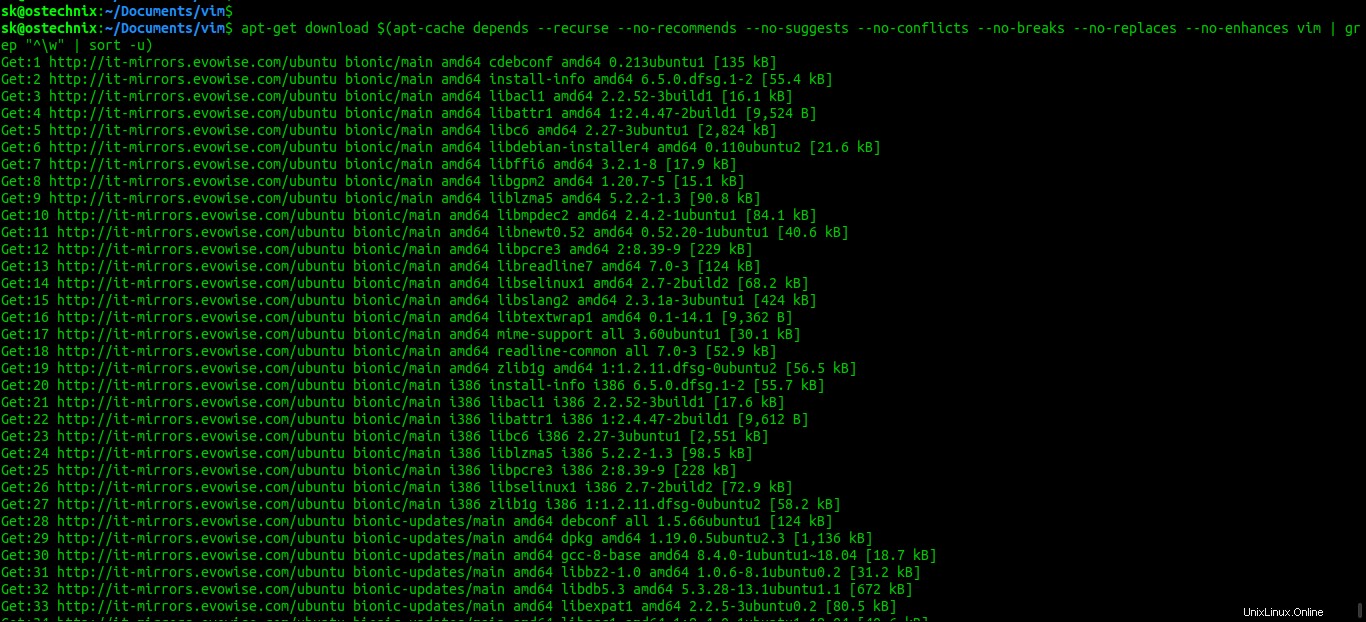
Vérifiez que toutes les dépendances ont été téléchargées à l'aide de la commande "ls":
$ ls
Voici la liste des dépendances du programme Vim et les dépendances de ses dépendances dans mon bureau Ubuntu 18.04 :
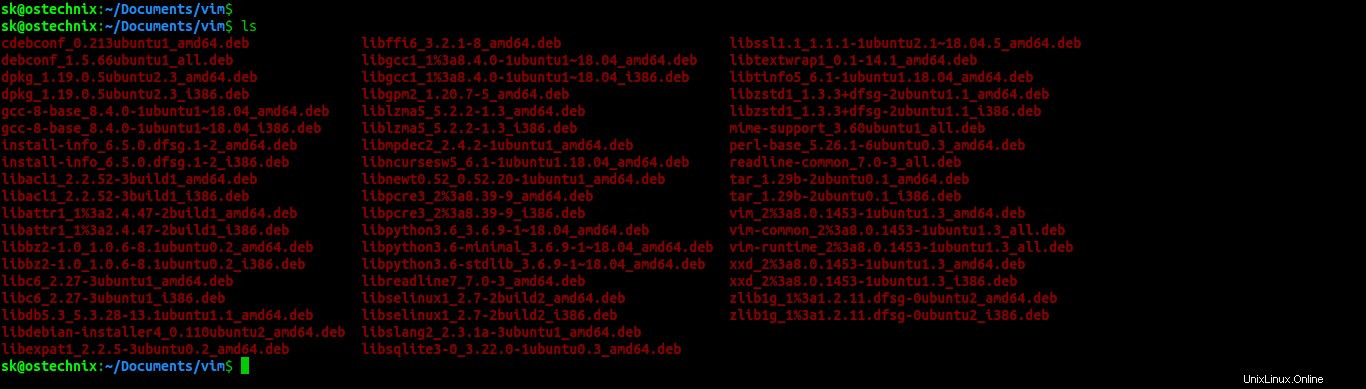
Déplacez maintenant tous les fichiers téléchargés via une clé USB ou un réseau local vers le système hors ligne. Ensuite, accédez à l'emplacement où vous avez enregistré tous les packages téléchargés dans votre système hors ligne et installez-les à l'aide de la commande :
$ sudo dpkg -i *
Vous pouvez également créer l'index de tous les packages téléchargés et les installer à l'aide du gestionnaire de packages APT.
Pour créer l'index des packages téléchargés, accédez à l'emplacement où les packages sont stockés et exécutez la commande suivante :
$ dpkg-scanpackages . | gzip -c9 > Packages.gz
Ajoutez ce dossier à la liste des sources APT à l'aide de la commande suivante :
$ echo "deb[trusted=yes] file:///home/sk/vim ./" | sudo tee -a /etc/apt/sources.list
Ici, j'ai enregistré tous les fichiers dans /home/sk/vim dossier dans mon système hors ligne. Vous devez remplacer ce chemin par le vôtre.
Mettez à jour l'index du package à l'aide de la commande :
$ sudo apt-get update
Enfin, installez le package vim à l'aide du gestionnaire de packages APT :
$ sudo apt-get install vim
De même, vous pouvez également télécharger et installer d'autres packages.
J'espère que cela vous aidera.
Lecture suggérée :
- Comment télécharger un package RPM avec toutes les dépendances dans CentOS
- Camicri Cube – Installation de packages sur des systèmes Ubuntu hors ligne
- Comment installer des logiciels hors ligne dans Ubuntu
- Comment simuler des commandes Linux sans rien changer au système